Ini bukan pertama kalinya saya menemukan pertanyaan tentang kesalahan seperti itu, ketika Internet berfungsi di komputer melalui kabel jaringan, tetapi tidak melalui WiFi. Artinya, sinyal terlihat, komputer atau laptop terhubung ke Wi-Fi, tetapi Internet tidak berfungsi. Apa alasannya?
Mari segera catat semua kemungkinan kasus ketika router Anda rusak. Ini jarang terjadi, tetapi ini terjadi, dan hanya memperbaiki atau membeli perangkat baru yang dapat membantu di sini.
Internet melalui WiFi tidak berfungsi di komputer karena pengaturan router
Lebih sering, penyebab kesalahan dengan tidak dapat diaksesnya Internet melalui Wi-Fi adalah konfigurasi router yang salah untuk terhubung ke penyedia. Tanda khas dari pengaturan jaringan yang salah adalah tanda seru dengan latar belakang kuning di bilah Windows di sebelah ikon Internet. Plus, di Windows 8 atau 10, teks "Terbatas" akan ditampilkan, dan dalam status koneksi - "Tanpa akses Internet."

Jika, ketika kabel dipasang ke port WAN di komputer, ada Internet, tetapi wifi tidak berfungsi, maka masalahnya bukan pada koneksi itu sendiri, tetapi pada konfigurasi jaringan di pengaturan router. Untuk memperbaikinya, saya pertama-tama merekomendasikan untuk melakukan reset penuh router ke status pabrik. Kemungkinan besar, reboot sederhana tidak akan membantu di sini, meskipun Anda dapat mencoba dan mematikan router dari stopkontak selama beberapa detik.

Setelah mengatur ulang ke default, router akan mulai mengirimkan sinyal WiFi. Dan Anda bahkan dapat menyambungkannya menggunakan SSID dan kata sandi dari stiker pada casing, tetapi jaringan tanpa akses ke Internet.
Ini logis. WiFi hanya diperlukan untuk konfigurasi awal router dan Internet, akses yang belum dimiliki komputer, laptop, atau smartphone. Indikator nirkabel pada router akan berwarna hijau, dan lampu Internet (WAN) akan menjadi merah atau oranye.

Apalagi jika Anda melepas kabel dan memasukkannya kembali ke komputer, maka Internet akan muncul di atasnya. Bagaimanapun, komputer sebelumnya terhubung dengannya, yang berarti pengaturannya masih dipertahankan.

Secara umum, Anda sekarang harus pergi ke panel administrasi router dan memasukkan kembali semua parameter dari Internet.
Mengapa TIDAK ADA akses internet melalui router WiFi TP-Link?
Masalah ketika tidak ada akses Internet melalui router wifi relevan untuk semua model - Asus, D-Link, Keenetic, dan sebagainya. Tetapi seperti yang ditunjukkan oleh jajak pendapat di situs web kami, ada lebih banyak pengguna TP-Link, jadi solusi utamanya akan ditujukan kepada mereka.
Untuk memperbaiki konfigurasi jaringan, buka panel kontrol di tplinkwifi.net dan buka bagian "Jaringan - WAN". Di sini Anda perlu memilih jenis koneksi Internet Anda dan, jika perlu, tentukan data untuk koneksi tersebut (nama pengguna, kata sandi, alamat server)
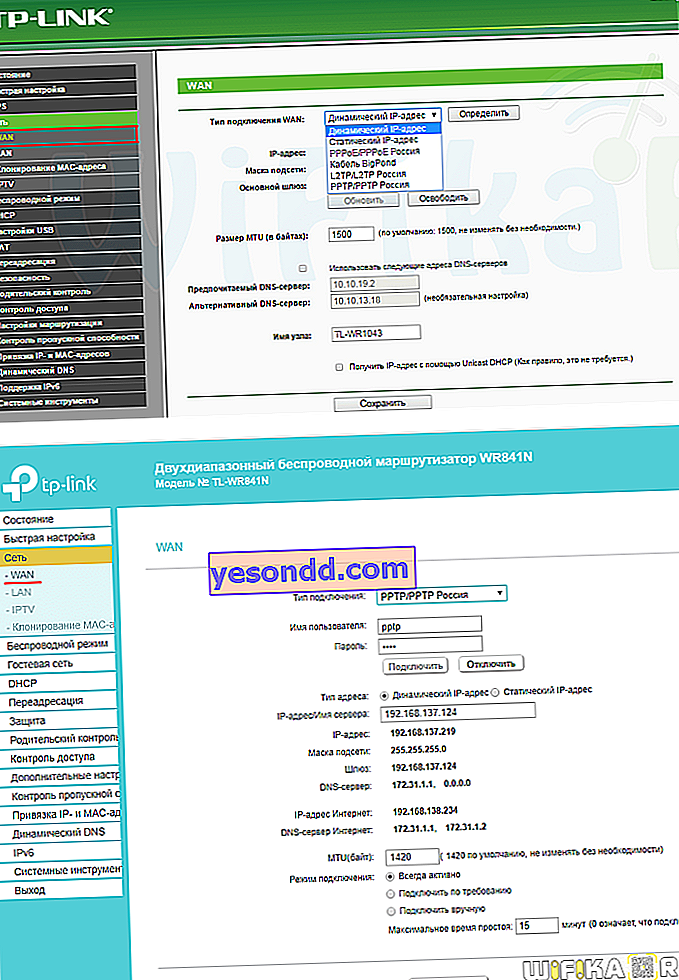
Hal utama adalah memilih jenis koneksi Internet yang tepat dan memasukkan data otorisasi yang ditentukan oleh penyedia, jika diperlukan.
Sinyal fakta bahwa semuanya dilakukan dengan benar dan Internet di router tampak seperti indikator WAN berwarna hijau (atau biru, tergantung pada model).

Lihat juga bagian opsi server DHCP. Ini harus diaktifkan untuk mendistribusikan alamat IP secara otomatis ke semua perangkat yang terhubung.
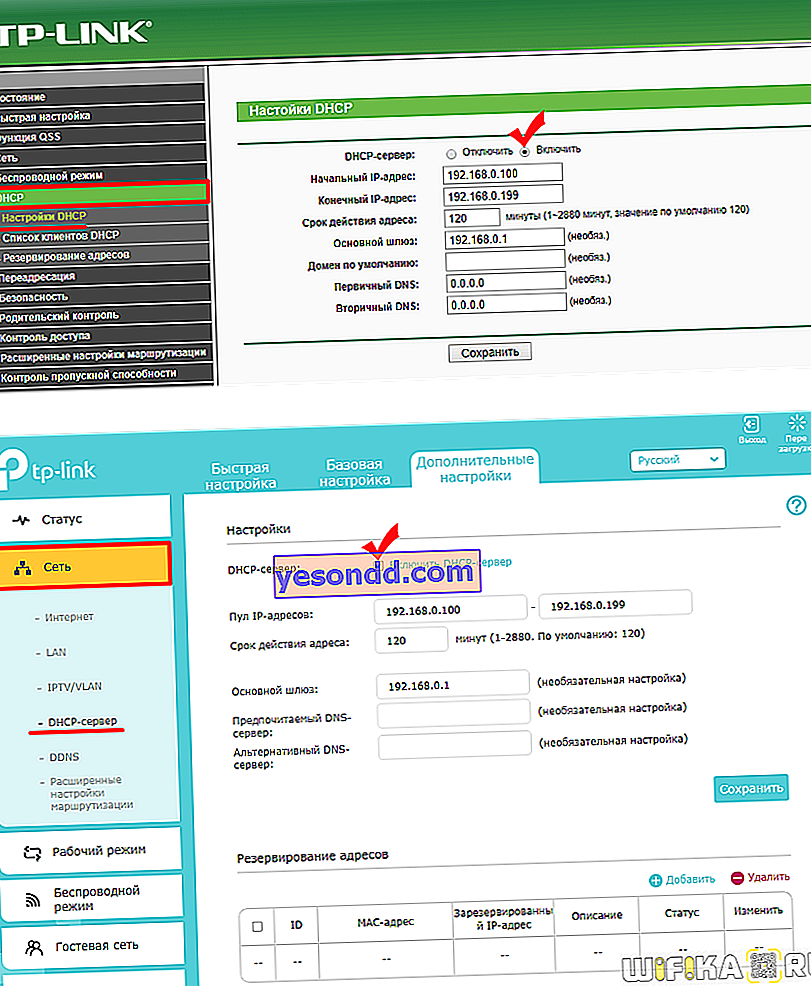
Artikel terpisah di situs dikhususkan untuk masalah konfigurasi parameter IP di komputer, saat terjadi kesalahan dalam operasi DHCP pada adaptor Ethernet.
Tidak ada internet di WiFi karena pengaturan adaptor nirkabel komputer
Jika Anda yakin telah mengonfigurasi perute dengan benar, tetapi komputer masih tidak dapat mengakses Internet melalui WiFi, maka akar masalahnya mungkin tersembunyi di konfigurasi jaringan yang salah dari adaptor nirkabel di Windows. Misalnya, Anda telah menghubungkan PC atau laptop Anda ke sinyal Wi-Fi lain dan mengatur beberapa parameter untuk itu.
Anda dapat memeriksa ini di Pengaturan Windows "Jaringan dan Internet".

Di sini, di "Jaringan dan Pusat Berbagi" Anda harus pergi ke "Ubah pengaturan adaptor"

Selanjutnya, temukan nama koneksi nirkabel Anda, klik kanan padanya untuk membuka menu tambahan dan pergi ke "Properties" di dalamnya.

Dan centang kotak untuk menerima otomatis semua parameter dari router.
Dalam kebanyakan kasus, tip berikut akan membantu Anda. Jika tidak, sebaiknya hubungi spesialis yang akan memeriksa kinerja router di situs.
